Diten e mire!
Sa mund të korrigjohej nëse do të dinim paraprakisht se çfarë na pret ...
Dhe nëse në jetë është pothuajse e pamundur të parashikohen disa ngjarje, atëherë në rastin e hard disk- një pjesë e problemeve, megjithatë, mund të parashikohen dhe parashikohen!
Për këtë ka shërbimet e veçanta, i cili mund të zbulojë dhe analizojë leximet SMART * të diskut (tregojë ato nëse është e nevojshme), dhe bazuar në këto të dhëna, të vlerësojë shëndetin e diskut tuaj, duke llogaritur njëkohësisht se sa vite mund të zgjasë ende.
Informacioni është jashtëzakonisht i dobishëm, përveç kësaj, shërbime të tilla mund të monitorojnë diskun tuaj në internet dhe sapo të shfaqen shenjat e para punë e paqëndrueshme- ju njoftoj menjëherë. Prandaj, do të keni kohë për të bërë një kopje rezervë dhe për të ndërmarrë veprime (megjithëse duhet të bëni gjithmonë një kopje rezervë, edhe kur gjithçka është në rregull ☺).
Dhe kështu, unë do të shqyrtoj në artikull disa metoda (dhe disa shërbime) të analizës Statusi i HDD dhe SSD.
* Shënim:
S.M.A.R.T. (Teknologjia e Vetë-Monitorimit, Analizës dhe Raportimit) - një teknologji e veçantë për vlerësimin e gjendjes së një hard disk nga një sistem i integruar i vetë-diagnostikimit / vetë-monitorimit të harduerit. Detyra kryesore është të përcaktojë probabilitetin e një dështimi të pajisjes, duke parandaluar humbjen e të dhënave.
Ndoshta kjo është një nga më pyetje popullore, të cilat janë vendosur nga të gjithë përdoruesit që kanë hasur për herë të parë probleme me një hard disk (ose kanë menduar për sigurinë e ruajtjes së të dhënave të tyre). Të gjithë janë të interesuar për kohën që disku do të funksionojë derisa të "ndalojë plotësisht". Le të përpiqemi të parashikojmë ...
Prandaj, në pjesën e parë të artikullit, vendosa të tregoj disa shërbime që mund të marrin të gjitha leximet nga disku dhe t'i analizojnë ato vetë, dhe t'ju japin vetëm rezultatin e përfunduar (në pjesën e dytë të artikullit, Unë do të jap shërbime për shikimin e leximeve SMART për vetë-analizë).
Metoda # 1 - Përdorimi i Hard Disk Sentinel
Nje nga shërbimet më të mira për të monitoruar statusin e disqeve kompjuterike (si hard disqet(HDD) dhe SSD "newfangled"). Ajo që është më tërheqëse në program është se ai do të analizojë në mënyrë të pavarur të gjitha të dhënat e marra në gjendjen e diskut dhe do t'ju tregojë rezultatin e përfunduar (shumë i përshtatshëm për përdoruesit fillestarë).
Për të mos qenë i pabazuar, do të shfaq menjëherë dritaren kryesore të programit, e cila shfaqet pas nisjes së parë (analiza e diskut do të bëhet menjëherë automatikisht). Shëndeti dhe performanca e diskut vlerësohet në 100% (në mënyrë ideale, duhet të jetë), koha në të cilën disku do të punojë akoma mënyrë normaleështë vlerësuar nga programi në rreth 1000 ditë (~3 vjet).

Çfarë është me diskun sipas Hard Disk Sentinel
Përveç kësaj, programi ju lejon të monitoroni temperaturën: si aktuale, ashtu edhe mesatare dhe maksimale gjatë ditës, javës, muajit. Nëse temperatura shkon përtej "normales" - programi do t'ju paralajmërojë për këtë (gjë që është gjithashtu shumë e përshtatshme).

Gjithashtu hard disk Sentinel ju lejon të shikoni leximet SMART (megjithatë, për t'i vlerësuar ato, duhet të keni një kuptim të mirë të disqeve), të merrni informacione të plota për hard diskun (modeli, numri serial, prodhuesi, etj.), Shihni se çfarë HDD ngarkuar (d.m.th. merrni informacionin e performancës).
Në përgjithësi, për mendimin tim modest, Hard Disk Sentinel është një nga shërbimet më të mira për monitorimin e statusit të disqeve në sistem. Vlen të shtohet se ekzistojnë disa versione të programeve: profesionale dhe standarde (për version profesional me funksionalitet të zgjeruar - ekziston një version portativ i programit që nuk ka nevojë të instalohet (për shembull, madje mund të ekzekutohet nga një USB flash drive)).
Hard Disk Sentinel funksionon në të gjitha Windows i njohur(7, 8, 10 - 32|64 bit), mbështet plotësisht gjuhën ruse.
Metoda numër 2 - duke përdorur HDDlife
Ky program është i ngjashëm me të parën, gjithashtu tregon qartë Gjendja e tanishme disku: shëndeti dhe performanca e tij (në përqindje), temperatura e tij, sasia e kohës së punuar (në muaj). Në krye të dritares, bazuar në të gjitha këto të dhëna, HDDlife tregon një përmbledhje përfundimtare të diskut tuaj, për shembull, në rastin tim "ALL RIGHT" (që do të thotë se gjithçka është në rregull me diskun).
Nga rruga, programi mund të funksionojë në internet, duke monitoruar statusin e diskut tuaj dhe nëse diçka shkon keq (kur shfaqen shenjat e para të problemeve), ai do t'ju njoftojë menjëherë për këtë.
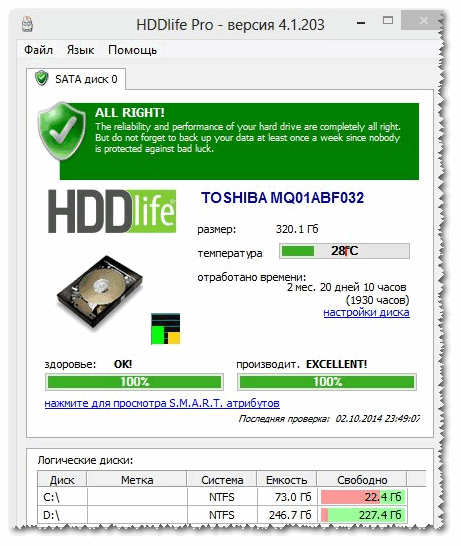
Si shembull, pamja e mëposhtme e ekranit tregon se SSD mori një paralajmërim: gjendja e tij është ende brenda kufijve të pranueshëm, por besueshmëria dhe performanca janë nën mesataren. Në këtë rast, nuk duhet t'i besoni diskut ndonjë të dhënë të rëndësishme, dhe nëse është e mundur, duhet të përgatiteni për ta zëvendësuar atë.

Nga rruga, në dritaren kryesore të programit, pranë sasisë së kohës së diskut të punuar, ekziston një lidhje "Rregullimi i diskut" (ju lejon të ndryshoni disa parametrat e dëshiruar). Duke e hapur atë, ju mund të kontrolloni ekuilibrin midis zhurmës / performancës (shumë i dobishëm me disqet që janë shumë të zhurmshëm) dhe të rregulloni cilësimet e konsumit të energjisë (përkatëse për laptopët që mbarojnë shpejt baterinë).

Shtesë: HDDlife funksionon si në PC ashtu edhe në laptopë. Mbështet HDD dhe Disqet SSD. Në dispozicion versionet portative programe që nuk kanë nevojë të instalohen. Mund ta konfiguroni në mënyrë që programi të fillojë me Windows-in tuaj. HDDlife funksionon në Windows: XP, 7, 8, 10 (32|64 bit).
Si të shikoni leximet SMART
Nëse shërbimet e mëparshme vlerësuan në mënyrë të pavarur gjendjen e diskut, bazuar në të dhënat SMART, atëherë shërbimet e mëposhtme do t'ju ofrojnë më shumë liri dhe të dhëna për vetë-analizë. Do të jetë e mundur të gjendet një grup mjaft i madh parametrash në raporte, në bazë të të cilave do të jetë e mundur të vlerësohet përafërsisht gjendja e diskut dhe të bëhet një parashikim për funksionimin e tij të mëtejshëm.
Metoda numër 1 - duke përdorur CrystalDiskInfo
CrystalDiskInfo
I shkëlqyer shërbim falas për të parë statusin dhe leximet SMART vështirë disk (përfshirë disqet SSD janë të mbështetur). Ajo që magjeps programi është se ju ofron informacion të plotë për temperaturën, gjendjen teknike të diskut, karakteristikat e tij, etj. përdoruesit me përvojë, të cilët vetë e dinë "çfarë-është-çfarë", dhe për fillestarët që kanë nevojë për një aluzion).
Për shembull, nëse diçka nuk është në rregull me temperaturën, atëherë do të shihni një tregues të kuq mbi të, d.m.th. CrystalDiskInfo do t'ju tregojë për këtë.

Dritarja kryesore e programit mund të ndahet me kusht në 4 zona (shih pamjen e ekranit më lart):
- "1" - këtu janë të gjithë disqet tuaja fizike të instaluara në kompjuter (laptop). Pranë secilit, tregohet temperatura, gjendja teknike dhe numri i seksioneve në të (për shembull, "C: D: E: F:");
- "2" - tregon temperaturën aktuale të diskut dhe gjendjen teknike të tij (programi bën një analizë bazuar në të gjitha të dhënat e marra nga disku);
- "3" - informacioni i diskut: numër serik, prodhuesi, ndërfaqja, shpejtësia e rrotullimit, etj.;
- "4" - Lexime SMART. Nga rruga, çfarë ryshfeti programi - nuk keni nevojë të dini se çfarë do të thotë ky apo ai parametër - nëse diçka nuk është në rregull me ndonjë artikull, programi do ta shënojë atë në të verdhë ose të kuqe dhe do t'ju njoftojë për këtë.
Si shembull i sa më sipër, unë do të jap një pamje të ekranit që tregon dy disqe: në të majtë - me të cilët gjithçka është në rregull, në të djathtë - që ka probleme me sektorë të ricaktuar (gjendje teknike - alarm!).

Si referencë (rreth sektorëve të rimarrë):
kur një hard disk zbulon, për shembull, një gabim shkrimi, ai transferon të dhënat në një zonë rezervë të caktuar posaçërisht (dhe ky sektor do të konsiderohet "i rimarrë"). Prandaj, blloqet e këqija nuk mund të shihen në disqet moderne - ato janë të fshehura në sektorë të rimarrë. Ky proces quhet rimarrëzim, dhe sektori i ricaktuar - rimarrë.
Si më shumë vlerë sektorë të ricaktuar - aq më e keqe është gjendja e sipërfaqes së diskut. Fusha "vlera e papërpunuar" përmban numrin total të sektorëve të rimarrë.
Nga rruga, për shumë prodhues të diskut, edhe një sektor i ricaktuar është tashmë një rast garancie!
Tek dobia CrystalDiskInfo monitoruar statusin e hard drive tuaj në internet - në menunë "Shërbimi", kontrolloni dy kuti: "Start Agent" dhe "Autostart"(shih pamjen e ekranit më poshtë).

Më pas do të shihni ikonën e programit me temperaturën pranë orës së tabakasë. Në përgjithësi, tani mund të jeni më të qetë për gjendjen e diskut ☺...
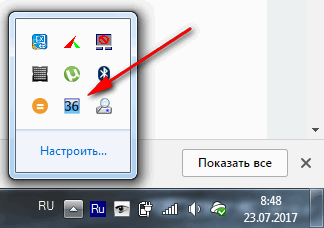
Metoda numër 2 - duke përdorur Victoria
Victoria- një nga programet më të famshme për të punuar me të hard disqet. Qëllimi kryesor i programit është të vlerësojë gjendje teknike ngasni dhe zëvendësoni sektorë të këqij për punëtorët rezervë.
Shërbimi është falas dhe ju lejon të punoni si nën Windows ashtu edhe nën DOS (që në shumë raste tregon informacion shumë më të saktë në lidhje me gjendjen e diskut).
Nga minuset: të punosh me Victoria është mjaft e vështirë, por të paktën, Unë fuqimisht nuk rekomandoj shtypjen e butonave në të në mënyrë të rastësishme (ju mund të shkatërroni lehtësisht të gjitha të dhënat në disk). Unë kam një artikull mjaft të madh në blogun tim, i cili shpjegon në detaje se si të kontrolloni një disk duke përdorur Victoria (përfshirë, gjeni leximet SMART - një shembull në pamjen e mëposhtme të ekranit (në të cilën Victoria tregoi problem i mundshëm me temperaturën).
Udhëzime për të punuar me Victoria:

Skeda SMART || Shërbimi Victoria
Po e përmbledh këtë, fat të gjithëve!
Shtesat në temë janë të mirëseardhura ☺
Sot do t'ju tregoj se si të zbuloni numrin e disqeve të instaluar në kompjuterin tonë. Ky informacion do të jetë i dobishëm për ne kur flasim për gjëra të tilla si rezervë të dhëna.
Siç e dini, shpesh ka vëllime të shumta në një kompjuter. Për shembull, C dhe D. Por në shumicën e rasteve, këto janë dy disqe logjikë në të cilët është shënuar i vetmi disk fizik i instaluar në kompjuter.
Por ndodh gjithashtu që një kompjuter të ketë të instaluar disa disqe fizike, secila prej të cilave mund të shënohet me një shkronjë ose, nga ana tjetër, mund të ndahet në disa disqe lokale.
Do të duket, cili është ndryshimi shtytje logjike ose fizike. Gjithçka është e njëjtë për sistemin.
Për sistemin, sigurisht, po, por jo për ju dhe pajisjen tuaj.
Për shembull, ju keni një kompjuter që ka dy disqe - C dhe D (mund të ketë shumë më tepër, kjo nuk është thelbësore). Nëse keni të instaluar një disk fizik, të ndarë në dy vëllime logjike, atëherë në rast të dështimit të diskut fizik, të gjitha vëllimet logjike në të cilat është ndarë disku juaj do të bëhen të paarritshëm.
Nëse vëllimet C dhe D janë të ndara disqe fizike, atëherë dështimi i një vëllimi nuk sjell dëmtim të një tjetri.
Pra, si e përcaktoni numrin e disqeve të ngurtë në një kompjuter?
Gjithçka është shumë e thjeshtë. Kliko start dhe kliko klikoni me të djathtën miu në "Kompjuter". Në të shfaqurit menyja e kontekstit zgjidhni "Menaxhimi".
Dritarja e mëposhtme do të hapet:

Këtu ju duhet të zgjidhni seksionin "Menaxhimi i diskut". Ekrani do të tregojë informacion në lidhje me disqet fizike dhe vëllimet logjike në të cilat ato janë shënuar. Ilustrimi i mëposhtëm tregon një shembull të një hard disk të ndarë në dy disqe logjike. Janë edhe dy seksion i fshehur projektuar për nevojat e sistemit.

Dhe këtu shohim dy hard disqet:

Tani ju e dini se si të përcaktoni numrin e disqeve të ngurtë në një kompjuter. Nëse jeni gati për të ecur përpara, ndiqni publikimet.
Ka shumë situata kur një përdorues kompjuteri duhet të marrë informacion rreth themeluar të ngurtë disqe. Mund të bëhet menyra te ndryshme- me anë të sistemit operativ, me ndihmën e aplikacionet e palëve të treta dhe pa të gjitha këto. Le ta shqyrtojmë çështjen në më shumë detaje.
Në sallat e operacionit Sistemet Windows të gjitha fondet e nevojshme për të marrë informacione të ndryshme në lidhje me hard diskun. Le të fillojmë me më të thjeshtat.
Menaxheri i pajisjes
Aplikacioni Device Manager shfaq një listë të të gjitha të integruara motherboard dhe pajisje të lidhura nga jashtë në kompjuter, duke përfshirë disqet e ngurtë. Me ndihmën e kësaj programi i sistemit mund të zbuloni shpejt modelin e hard drive-it të instaluar, i cili më vonë do t'ju lejojë të merrni më shumë informacion rreth tij informacion i detajuar:
- Për të nisur Device Manager, kliko me të djathtën në ikonën My Computer ose This Computer dhe zgjidhni Properties. Në të majtë këndi i sipërm në dritaren që hapet, gjeni dhe klikoni në artikullin "Menaxheri i pajisjes".
- Ekrani do të shfaqë një listë me kategori të ndryshme pajisjesh. Ne jemi të interesuar për seksionin Pajisjet e diskut"Hapur.
- Pas veprimi i fundit në ekran do të shfaqen emrat e modeleve të lidhura kompjuter i vështirë disqe.
Për të gjitha informacionet e tjera të diskut, thjesht shkruani emrin e modelit të tij vargun e kërkimitçdo motor kërkimi. Në rreshtat e parë të rezultatit të kërkimit, do të jepen lidhje ku mund të merrni informacion të detajuar për një model të veçantë hard disk.
Aplikacioni i sistemit "Menaxhimi i kompjuterit"
Me ndihmë aplikimi i sistemit"Menaxhimi i kompjuterit" mund të përcaktojë jo vetëm emrin e diskut të ngurtë, por edhe vëllimin e tij total, numrin dhe emrin e ndarjeve (disqe lokale):
- Hapni "Paneli i Kontrollit" nga menyja "Start" ose në një mënyrë tjetër.
- Shkoni te nënseksioni "Sistemi dhe Siguria", më pas klikoni në elementin "Administrimi".
- Do të hapet një dritare e re me një listë shërbimet e sistemit. Gjeni mes tyre dhe hapni aplikacionin Computer Management.
- Do të hapet një dritare tjetër. Në anën e majtë, zgjeroni seksionin "Pajisjet e ruajtjes", më pas klikoni në artikullin "Menaxhimi i diskut". Duhet të dalë kështu:

- Pjesa e poshtme e dritares do të shfaqë numrat e diskut të ngurtë ("Disk 0", "Disk 1", "Disk 2", etj.) dhe ndarjet që ai përmban. Imazhi i mësipërm tregon informacion për dy disqe të ngurtë.
- Për të zbuluar modelin e diskut të ngurtë të paraqitur, duhet të klikoni me të djathtën mbi emrin e tij në sistem (për shembull, "Disk 0"), pastaj zgjidhni "Properties". Do të hapet një dritare e vogël. Skeda "Të përgjithshme" do të shfaqë emrin e modelit të hard drive-it të zgjedhur.
Linja e komandës
Në disa situata, përcaktoni modelin e diskut të ngurtë duke përdorur dy metodat e mëparshme rezulton e pamundur. Kjo zakonisht vërehet kur ka viruse në kompjuter ose kur disa shërbimet e sistemit përgjegjës për funksionimin e këtyre aplikacioneve. Në raste të tilla, linja e komandës Windows (konsola) mund të ndihmojë:
- Te hapesh Konzola e Windows, shtypni njëkohësisht tastet "Win + R", më pas shkruani "cmd" në dritare dhe shtypni "Enter".
- Më pas, futni komandën "wmic" në dritaren e konsolës, shtypni tastin enter.
- Pastaj rihyni linja e komandës- "Përmbledhje e listës së diskut", shtypni "Enter".
- Një listë e vogël do të shfaqet në ekran:

- Në kolonën "Titra", mund të zbuloni emrin e modeleve të diskut.
- Nëse keni nevojë të specifikoni vëllimin e përgjithshëm të diskut në gigabajt, atëherë numri (numri i bajteve) nga kolona "Madhësia" duhet të ndahet me 1024 3 herë. 160039272960/1024/1024/1024 = 149,04 GB.
Programe për përcaktimin e hard disqeve
Në internet mund të gjeni shumë aplikacione që ju lejojnë të përfitoni sa më shumë informacione të ndryshme në lidhje me disqet e ngurtë, duke përfshirë të dhëna të tilla në lidhje me të që është e vështirë apo edhe e pamundur të merren duke përdorur sistemin operativ. Një program i tillë është Ontrack EasyRecovery. Në përgjithësi, programi është krijuar për të rikuperuar të dhënat e humbura nga një hard disk, por me ndihmën e tij mund të merrni informacion mjaft të detajuar.
- Hapni aplikacionin Ontrack EasyRecovery. Në faqen e parë, klikoni në butonin "Vazhdo".
- Në Faqja tjetër program, zgjidhni artikullin "Hard disk" dhe klikoni përsëri butonin "Vazhdo".
- Në ekran do të shfaqet tabela "Disqet dhe vëllimet e gjetura", në të cilën mund të shihni modelin e diskut dhe ndarjet e pranishme në të.

- Klikoni mbi vështirë kliko me të djathtën në disk, pastaj zgjidh "Informacioni i diskut".
- Do të hapet një dritare e re, e cila do të përmbajë të gjitha të dhënat e rëndësishme për hard diskun. Për shembull:

Kontrolloni modelin e diskut në BIOS
Nëse kompjuteri nuk ka sistemi operativ ose për ndonjë arsye ndaloi së punuari siç duhet, mund të zbuloni modelin e diskut të ngurtë. Ky Firmware i integruar në pllakën amë të PC, kështu që mund të funksionojë pa asnjë OS. Për marrjen modele të forta disk në këtë mënyrë, ndiqni udhëzimet:
- Fikeni kompjuterin tuaj.
- Ndizni përsëri kompjuterin dhe shtypni menjëherë butonin "F2" ose "Delete". Ekrani i kompjuterit duhet të shfaqet ndërfaqja e përdoruesit BIOS. Nëse kjo nuk ndodh, mund t'ju duhet të shtypni një çelës tjetër (mund të kontrolloni në faqen e internetit të prodhuesit të motherboard).
- Emri i modelit të diskut të ngurtë mund të jepet në skedën e parë të ndërfaqes BIOS. Për shembull:

- Nëse në faqja kryesore informacionin e nevojshëm mungon, atëherë duhet ta kërkoni në skedën "Boot", "Advanced" ose një tjetër. Thjesht kaloni nëpër të gjitha skedat e ndërfaqes BIOS.
Ju gjithashtu mund të zbuloni se cili hard disk është në kompjuterin tuaj duke inspektuar kutinë e tij. Në çdo hard disk ka një ngjitës që tregon emrin e modelit, vëllimin, numrin serial dhe informacione të tjera.
Si të zbuloni se çfarë hard disk është në kompjuter
Në shumicën e rasteve, një laik i thjeshtë mund të ketë nevojë për informacion në lidhje me diskun "C" kur ka keqfunksionime të dukshme në funksionimin e sistemit operativ ose ka një pyetje në lidhje me nevojën për ta zëvendësuar atë me një më të gjerë. Janë këto situata që i bëjnë shumicën e përdoruesve të kërkojnë përgjigjen e pyetjes se si të zbulojnë se cili hard disk është në kompjuter. Në raste të tjera, kjo nevojë nuk lind. Këtu nuk ka ndonjë vështirësi të veçantë dhe çdo përdorues mund ta bëjë këtë lehtësisht nëse e di rendin në të cilin kryhen veprimet e thjeshta.
Çfarë dhe si ndodh?
Një hard disk midis përdoruesve ka emra të tjerë - një hard disk, Hard Disk Drive ose shkurtuar si HDD, një vidë. Kështu quhet pjesa blloku i sistemit kompjuter që kryen funksionet e regjistrimit dhe rishkrimit të informacionit.
Është ai që ruan absolutisht të gjithë informacionin, dhe të dhënat e skedarëve të sistemit operativ nuk bëjnë përjashtim. Nëse instaloni programin, atëherë të gjitha informacionet ruhen në hard disk, e njëjta gjë ndodh nëse skedarët regjistrohen ose kopjohen në kompjuter.
HDD mund të paraqitet në dy versione: i jashtëm dhe i integruar.
1. Një hard disk i jashtëm (i lëvizshëm ose i lëvizshëm) është një dizajn i lëvizshëm që është i fshehur në një bllok të veçantë për transportueshmëri të lehtë. Ata kanë një sasi të ndryshme memorie dhe një ndërfaqe lidhjeje (USB 3.0 ose 2.0).
2. Hard disku i integruar (i brendshëm) ndodhet direkt në njësinë e funksionimit të një kompjuteri personal ose në një laptop. Ato ndryshojnë në madhësi: për një PC - 3,5 inç, dhe për një laptop - 2,5 inç.
Të gjitha informacionet hyrëse gjenerohen në një magnet të veçantë disqet e diskut Nëse hapni kapakun, mund ta shihni qartë. Por këto lloj disqesh po bëhen gradualisht një gjë e së kaluarës, duke u zëvendësuar nga një bord. Është më funksional dhe më pak i ekspozuar ndaj dëmtimeve të jashtme, pasi nuk përmban pjesë lëvizëse. Përveç kësaj, ato ofrojnë një funksionim më të shpejtë dhe më të qetë të sistemit operativ. Por kostoja e tillë dërrasat e ngurtë shumë herë më shumë se ato magnetike.
Si të gjeni informacione për hard diskun në kompjuterin tuaj?
Për shumë përdorues, mbetet një mister se çfarë lloj hard disku ka në kompjuterin e tyre. Po, në fakt, ata nuk kanë nevojë të zotërojnë këtë informacion. Dhe nëse ka probleme me sistemin operativ, gjë që në shumicën e rasteve tregon punë e gabuar të hard drive-it, atëherë diagnostikimi kryhet nga mjeshtrit. Por shpesh ka raste kur, kur flasim për problemet që kanë lindur, mjeshtrit janë të interesuar për këtë tregues të veçantë të kompjuterit tuaj. E njëjta diagnozë e Hard Disk Drive kërkon shumë kohë, kështu që riparime të tilla bëhen shpejt dhe nuk mund të bëhen në shtëpi.
 Pra, si ta shihni hard diskun në një kompjuter? Ekzistojnë disa mundësi për marrjen e këtij informacioni. Mënyra më e lehtë për të gjetur këto të dhëna, të cilat mund të aplikohen për këdo, madje kompjuter boshe- kjo është për të hequr hard diskun nga kutia e njësisë së sistemit ose laptopit dhe për t'u njohur me të dhënat me interes për ne. Për ta bërë këtë, duhet të fikni energjinë (bateria hiqet nga laptopi), kapaku (në fund në pjesën e poshtme) hapet dhe i njëjti hard disk hiqet.
Pra, si ta shihni hard diskun në një kompjuter? Ekzistojnë disa mundësi për marrjen e këtij informacioni. Mënyra më e lehtë për të gjetur këto të dhëna, të cilat mund të aplikohen për këdo, madje kompjuter boshe- kjo është për të hequr hard diskun nga kutia e njësisë së sistemit ose laptopit dhe për t'u njohur me të dhënat me interes për ne. Për ta bërë këtë, duhet të fikni energjinë (bateria hiqet nga laptopi), kapaku (në fund në pjesën e poshtme) hapet dhe i njëjti hard disk hiqet.
Nëse kompjuteri mund të ndizet, atëherë mund të merrni informacion të plotë për hard diskun e instaluar duke përdorur programe. Por për çdo parametër ju duhet të kryeni grupin e vet të veprimeve.
Pra, për të zbuluar vëllimin e disponueshëm në Hard Disk Drive të kompjuterit tuaj, duhet të klikoni me të djathtën në ikonën e desktopit ose në panelin Start "My Computer". Në dritaren që hapet, zgjidhni "Menaxhimi i kompjuterit". Në të hapur dobi shtesë gjeni dhe klikoni në "Pajisjet e ruajtjes" hapi tjeter- klikoni "Menaxhimi i diskut". Dritarja do të tregojë sasinë e vërtetë të memories që ka kompjuteri ose laptopi juaj në hard disk. Do të caktohet si "Disk 0". Për lehtësi, prodhuesit dhe përdoruesit përdorin shifra të rrumbullakosura në mijëshen më të afërt kur i referohen këtij treguesi. Pra, vëllimi prej 40 Gb korrespondon me figurë reale 37,25 Gb, 60 Gb - 55,88 Gb, 500 Gb - 465,65 Gb, etj.
Pranë informacionit të disponueshëm për sasinë e memories, mund të ketë edhe dy dritare të vogla. Kjo tregon që hard disku juaj është i ndarë në dy ose tre vëllime logjike, ku njëri, i quajtur zakonisht "C", do të kryejë funksionin e ruajtjes sistemi operativ, dhe "D" e dytë grumbullon të gjithë informacionin e ruajtur nga përdoruesi.
Për të zbuluar se cili model hard disk"C" është e nevojshme për të kryer veprime të tilla. Të gjithë fillojmë nga e njëjta trokitje e dyfishtë në ikonën My Computer. Zgjidhni "Menaxhimi i kompjuterit". Në menunë që hapet, duhet të gjeni shkurtoren "Device Manager". Për të parë disqet e instaluara të diskut, duhet të aktivizoni artikullin "Pajisjet e diskut". Do të hapet informacion të plotë rreth hard disqet e instaluar në kompjuterin ose laptopin tuaj.
Programe speciale për testimin e hard drive
Ju mund të zbuloni se cili hard disk është instaluar në kompjuterin tuaj personal ose laptop duke përdorur programe të veçanta. Disa nga këto janë këto:
EVEREST;
AIDA64;
Skanimi i HDD.
Programe të tilla janë krijuar jo vetëm për të zbuluar markën dhe vëllimin e një hard disk, por edhe për ta skanuar atë, për të gjetur sektorë të këqij, për të vlerësuar gjendjen e përgjithshme të çdo disku, për të përcaktuar temperatura maksimale ngrohje, shterim i baterive.
 Në mënyrë që të shkarkoni programin dhe ta ekzekutoni atë në kompjuterin tuaj. Zakonisht shfaqet një menu në dritaren ku gjejmë dhe aktivizojmë "Ruajtja e të dhënave", programi hap një listë të plotë të të gjitha pajisjeve të ruajtjes në këtë PC: aktuale dhe logjike, disqet optike, Ruajtja e Windows etj. Ne jemi të interesuar për një ikonë të quajtur "ATA", duke klikuar mbi të cilën në dritaren kryesore hapet informacioni i plotë për hard diskun: nga modeli tek treguesit e kërkimit të përkohshëm.
Në mënyrë që të shkarkoni programin dhe ta ekzekutoni atë në kompjuterin tuaj. Zakonisht shfaqet një menu në dritaren ku gjejmë dhe aktivizojmë "Ruajtja e të dhënave", programi hap një listë të plotë të të gjitha pajisjeve të ruajtjes në këtë PC: aktuale dhe logjike, disqet optike, Ruajtja e Windows etj. Ne jemi të interesuar për një ikonë të quajtur "ATA", duke klikuar mbi të cilën në dritaren kryesore hapet informacioni i plotë për hard diskun: nga modeli tek treguesit e kërkimit të përkohshëm.
Këto janë rrugët kryesore të kërkimit informacionin e nevojshëm në lidhje me hard diskun e instaluar në kompjuterin ose laptopin tuaj.
Pershendetje te gjitheve! Le të fillojmë me atë që është një hard disk. Ky është disku që ruan gjithçka që keni në kompjuterin tuaj. Programet, fotografitë, muzika, videot, lojërat dhe sistemi operativ janë gjithashtu të instaluara në hard disk. Në përgjithësi, gjithçka ruhet në hard disk. Nëse disku fluturon, atëherë gjithçka e juaja do të humbet në mënyrë të pakthyeshme. Ata janë pothuajse të pamundur të rikuperohen. Prandaj, disku duhet të trajtohet me kujdes, për të mos goditur diskun, veçanërisht kur ai është duke punuar. Hard disqet Ka forma të ndryshme faktorësh, mirë, këto janë madhësitë e disqeve. Ka 2.5 dhe 3.5. Zakonisht 2.5 instalohet në laptopë, por ka edhe kompjuter i rregullt fermat kolektive një disk të tillë.
Ka shumë mënyra për të zbuluar se cili hard disk është në kompjuterin tuaj. Ju mund të mësoni si përmes programit ashtu edhe pa të. Mund të zbuloni ssd ose hdd të instaluar, faktorin e formës 2.5 ose 3.5 dhe të gjitha karakteristikat e tij. A e dini cilat janë të mirat dhe të këqijat e tyre? Nëse jo, shkoni te artikulli dhe mësoni shumë për veten tuaj. Epo le të fillojmë 🙂
Përmes menaxhimit kompjuterik
Për të zbuluar se çfarë lloj hard disk është instaluar, duhet të futemi në menaxhimin e kompjuterit. Por si arrini atje?
Për ta bërë këtë, ne jemi duke kërkuar për një shkurtore në desktop "My Computer" dhe kliko me të djathtën dhe zgjidhni "Manage".
Nëse nuk keni një shkurtore "My Computer" në desktopin tuaj, si unë, nuk e di se ku shkoi, atëherë ky nuk është problem. Unë kam një srach të tillë në desktopin tim që thjesht nuk mund ta gjej).

Pastaj klikoni në butonin "Start" dhe padyshim do të jetë "My Computer", kliko me të djathtën mbi të dhe zgjidhni "Manage". Gjithçka, gjysma e punës është bërë. Ne ecëm me makinë.
Në dritaren që shfaqet në anën e majtë, shikoni për skedën " pajisjet e ruajtjes ", hapeni dhe shtypni" menaxhimi i diskut «.

Në anën e djathtë, do të shfaqen informacione në lidhje me disqet e instaluar të ngurtë dhe disqet CD në kompjuter.
Për të zbuluar model i saktë themeluar vështirë disk në kompjuter, kliko me të djathtën në disk si në pamjen e ekranit dhe zgjidhni "Properties"

Do të hapet një dritare me vështirë disk, ku tregohet modeli.

Tani ju e dini emrin e diskut tuaj dhe për të marrë informacion më të detajuar, për këtë i drejtohemi motorit të kërkimit dhe futni emrin e modelit atje.

Shkojmë në sit dhe zbulojmë informacione rreth diskut. Është shumë e thjeshtë, apo jo?)

Përmes menaxherit të detyrave
Kjo metodë është gjithashtu shumë e lehtë për të gjetur se çfarë lloj hard drive keni.
Për ta bërë këtë, kliko me të djathtën në shkurtoren "My Computer" dhe kliko "Device Manager".

Ne jemi duke kërkuar për skedën "Pajisjet e diskut", hapeni atë dhe shikoni disqet e instaluar të ngurtë.

Me Aida64
Kjo metodë kërkon shkarkimin dhe instalimin e programit Aida64, gjë që nuk dua ta bëj vërtet) sepse mund të zbuloni se cili hard disk është në kompjuter pa programe shtesë. Por për ata që nuk janë në kërkim të mënyrave të lehta, kjo metodë ju dedikohet juve 🙂
Por përveç këtyre të dhënave, procesori dhe komponentët e tjerë.
Pas fillimit të softuerit, hapni artikullin në menunë "Ruajtja e të dhënave" -\u003e "ATA".




